자주 겪는 안드로이드 핸드폰 문제점 12가지(해결법 포함)

일반적으로 모바일 운영 체제는 10년 전보다 훨씬 더 안정적입니다. 그 당시에는 어떤 일이든 일어날 수 있었고, 특히 Android 소유자에게는 수정 사항을 적용하는 데 시간이 오래 걸렸습니다. 다행히 요즘 Android에는 프로젝트 메인라인과 같이 업데이트를 보다 일관성 있게 전송하는 기능이 있으며, 많은 제조업체가 업데이트 일정을 개선했습니다. 따라서 업데이트가 예전보다 훨씬 빠르게 제공되는 삼성 또는 Google의 휴대폰을 소유하고 있다면 대부분의 주요 문제가 비교적 빠르게 해결됩니다.
하지만 안타깝게도 모든 좋은 소식에도 불구하고 몇 가지 문제가 발생할 수 있습니다. 예를 들어, 많은 사람들이 잠금 화면 비밀번호나 패턴을 잊어버려서 휴대폰에 다시 들어가거나 공장 초기화하여 다시 사용할 수 있는 방법을 찾지 못합니다. 이런 일은 누구에게나 일어날 수 있는 일이며 누구의 잘못도 아닙니다.
일반적으로 Android 문제는 비교적 쉽게 해결할 수 있는 일시적인 문제인 경우가 많습니다. 물론 애초에 안드로이드 폰의 속도 저하를 방지하기 위해 할 수 있는 몇 가지 방법이 있지만, 최신 스마트폰 문제를 해결하는 것은 그리 나쁘지 않습니다. 대부분의 경우 사람들은 지연, 배터리 소모, 연결 문제를 가장 자주 경험하지만, 덜 흔한 다른 문제도 때때로 나타날 수 있습니다. 이러한 문제를 해결하고 계속 사용할 수 있도록 도와드리겠습니다.
과도한 배터리 소모
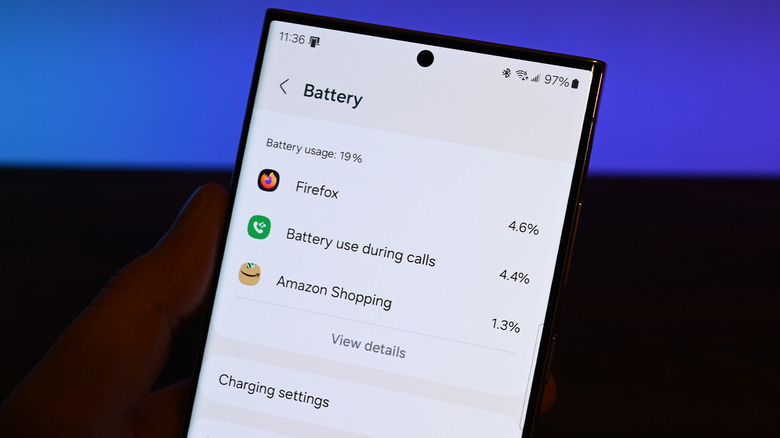
가장 흔하게 발생하는 문제 중 하나는 갑작스럽고 예기치 않은 배터리 소모입니다. 여러 가지 이유로 발생할 수 있지만, 가장 일반적인 이유는 휴대폰의 프로세스가 제어 불능 상태가 되어 혼란을 야기하기 때문입니다. 일반적으로 문제 해결에는 문제가 되는 프로세스를 찾아 강제로 중지하는 것만 포함됩니다.
휴대폰 설정으로 들어가서 배터리 섹션으로 이동하면 됩니다. 삼성 디바이스의 배터리 수명 통계는 디바이스 관리 아래에 있지만, 다른 많은 제조사에서는 설정 메뉴의 배터리 아래에 있습니다. 이 섹션에 들어가면 앱별 배터리 사용량에서 배터리를 가장 많이 사용한 앱을 확인할 수 있습니다. 문제가 되는 프로세스가 목록의 맨 위에 있어야 합니다.
거기에서 세 가지 옵션이 있습니다. 휴대폰을 재부팅하고 문제가 멈추는지 확인할 수 있습니다. 두 번째 방법은 설정으로 돌아가서 앱 섹션으로 이동한 다음 앱을 강제 종료하는 것입니다. 마지막으로 앱을 삭제했다가 다시 설치하여 앱이 중지되는지 확인할 수 있습니다.
때때로 과도한 배터리 소모의 원인이 시스템 프로세스일 수 있습니다. 이 경우에도 설정의 앱 섹션으로 이동하여 점 3개 메뉴 버튼을 누른 다음 시스템 앱 표시를 선택하여 프로세스를 강제 종료할 수 있습니다. 문제가 되는 프로세스를 찾아서 강제 종료하세요. 그 외에는 Play 스토어에서 앱 업데이트, 시스템 업데이트 설정을 확인하거나 휴대폰에서 이 링크를 탭하여 Google Play 서비스에 업데이트가 필요한지 확인하는 것이 가장 좋습니다.
휴대폰이 자주 느려지거나 멈춤

속도 저하, 지연 및 멈춤 문제는 주로 배터리 소모와 동일한 문제로 인해 발생합니다. 휴대폰에 CPU 또는 RAM을 모두 소모하는 앱, 게임 또는 프로세스가 있어 앱이 멈추는 원인이 됩니다. 이 문제를 해결하는 가장 빠르고 쉬운 방법은 문제가 되는 앱이나 게임을 종료하는 것입니다. 그렇지 않은 경우 휴대폰을 재부팅하여 메모리를 모두 지우고 다시 시도할 수 있습니다. 안드로이드는 리소스 관리 능력이 훨씬 좋아졌기 때문에, 지연이나 멈춤 현상을 극복하기 위해서는 OS를 극복하려고 노력해야 합니다. 그렇긴 하지만 이런 일이 발생할 수 있습니다.
또 다른 잠재적인 문제는 잘못된 소프트웨어입니다. 휴대폰에서 시스템 업데이트를 사용할 수 있는지 확인한 다음 Google Play 스토어에서 앱이나 게임 업데이트를 사용할 수 있는지 확인하세요. 일반적으로 멈춤 문제는 개발자가 비교적 빠르게 수정할 수 있는 버그로 인해 발생합니다. 배터리 통계로 이동하여 배터리를 비정상적으로 많이 소모하는 앱이 있는지 확인할 수도 있습니다. 앱이 불량일 경우 배터리 외에 다른 시스템 리소스도 함께 소모하고 있을 가능성이 높습니다.
위의 방법으로도 문제가 해결되지 않는다면 하드웨어 관련 문제일 수 있습니다. 결국 안드로이드 휴대폰은 다양한 형태, 크기, 가격대로 제공됩니다. 저가형 휴대폰은 배터리 효율성은 높지만 전반적인 성능이 떨어지는 경향이 있습니다. 또한 하드웨어가 사용자가 하는 작업을 따라잡아야 하기 때문에 휴대폰이 가끔 지연되거나 멈출 수 있으며, 새 휴대폰을 고려하는 것 외에는 할 수 있는 일이 많지 않습니다.
연결 문제
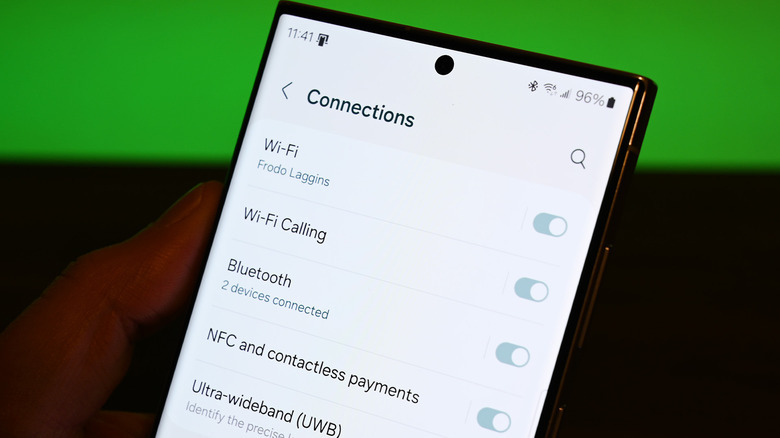
연결 문제는 몇 가지 원인 중 하나에서 발생할 수 있기 때문에 실망스러울 수 있습니다. 집이나 모바일 서비스 제공업체의 정전이라면 문제를 해결하고 전등이 다시 켜질 때까지 할 수 있는 일이 많지 않습니다. 그러나 사용자 측의 문제인 경우 문제를 해결하기 위해 시도할 수 있는 몇 가지 문제 해결 단계가 있습니다.
첫 번째이자 가장 성공적인 방법은 기존의 "껐다가 다시 켜기" 트릭을 사용하는 것입니다. 가장 쉬운 방법은 빠른 설정 메뉴를 열고 비행기 모드를 켜는 것입니다. 이렇게 하면 블루투스, 모바일 데이터, Wi-Fi를 포함한 모든 기능이 꺼집니다. 몇 초 정도 기다렸다가 다시 켜세요. 그래도 문제가 해결되지 않으면 휴대폰을 재부팅해 보세요. 그래도 연결 문제가 계속되면 라우터나 스마트워치 등 연결 중인 다른 디바이스를 재부팅하여 해당 디바이스에 문제가 있는지 확인하세요.
이 모든 것이 해결되지 않는다면 서비스 제공업체에 연락하여 해당 지역에 정전이 발생했는지 확인해야 합니다. 또한 시도해 볼 수 있는 몇 가지 추가 문제 해결 단계가 있을 것입니다. 예를 들어, 대부분의 가정용 인터넷 제공업체는 신호를 새로 고쳐서 연결을 다시 설정할 수 있습니다. 이동통신사에서는 매장에 방문하여 오래된 SIM 카드를 새 것으로 교체할 것을 권장할 수 있습니다.
문자 메시지가 전송되지 않음

2023년에 문자 메시지가 전송되지 않는 유일한 이유는 연결 문제의 연장선상에 있기 때문입니다. 따라서 연결 문제를 해결하기 위해 동일한 팁을 사용하세요. 휴대폰을 껐다가 다시 켜서 연결을 다시 설정하고, 휴대폰 서비스 제공업체에 전화하여 서비스 중단 여부를 확인한 다음, Google Play 스토어에서 원하는 SMS 앱의 업데이트를 확인하세요. 이 세 가지 중 하나가 거의 항상 문제일 것입니다.
문제를 해결하는 또 다른 방법은 Google Play 스토어에서 다른 SMS 앱을 다운로드하여 그 앱으로 문자를 보내보는 것입니다. 문자가 전송되면 문제가 네트워크에 국한된 것이 아니라 앱에 특정한 문제라는 뜻입니다. 그런 다음 일반 SMS 앱을 삭제했다가 다시 설치하면 됩니다. 또는 휴대폰 설정의 앱 설정으로 이동하여 SMS 앱을 찾아 강제 종료하면서 데이터와 캐시도 지울 수 있습니다. 네트워크가 아닌 앱과 관련된 문제인 경우 일반적으로 문제가 해결됩니다.
마지막으로, 많은 사람들이 Google의 문자 메시지 앱을 사용한다는 것은 많은 사람들이 RCS도 사용한다는 것을 의미합니다. RCS는 전화 신호를 통해 전송되던 기존 SMS와 달리 데이터를 통해 전송되므로 Google 메시지의 설정으로 이동하여 RCS를 끈 다음 다른 문자를 전송해 보는 것이 좋습니다. 작동한다면 휴대폰 연결이 아니라 데이터 연결에 문제가 있는 것입니다. 또한 네트워크에 문제가 있을 수도 있습니다. 위의 방법으로도 해결되지 않으면 따뜻한 거품 목욕을 하고 한두 시간 후에 다시 시도하세요.
과열

시간이 지남에 따라 꾸준히 개선된 대부분의 Android 문제와 달리 과열은 그 어느 때보다 만연해 있습니다. 결국, 휴대폰은 매년 점점 더 강력해지고 있으며, 더 강력해지면 더 많은 열이 발생합니다. 특히 칩이 평소보다 더 뜨겁게 작동하는 해에는 그 정도가 너무 심해지기도 합니다. 예를 들어 스냅드래곤 8 1세대는 핫칩으로 알려져 있기 때문에 이 프로세서가 탑재된 휴대폰을 많이 사용하면 평균보다 더 뜨거워질 수 있지만 이는 완전히 정상입니다. 결국 휴대폰에는 방열판 역할을하는 많은 구성 요소가 있으므로 많이 사용하면 따뜻해집니다.
SlashGear에는 휴대폰이 과열되었는지 확인하는 방법에 대한 가이드가 있으므로 진단을 건너 뛰고 문제 해결로 이동하겠습니다. 가장 먼저 해야 할 일은 휴대폰이 연결된 충전기에서 플러그를 뽑는 것입니다. 휴대폰을 충전하면 휴대폰이 따뜻해지며, 휴대폰으로 게임을 하거나 무거운 작업을 하고 있다면 평소보다 더 따뜻해질 수 있습니다. 따라서 하던 일을 잠시 멈추고 휴대폰의 플러그를 뽑아 열이 식는지 확인하세요. 열이 식었다면 충전하는 동안에는 무리한 활동을 자제하세요.
또 다른 좋은 방법은 휴대폰을 재부팅하는 것입니다. 이렇게 하면 모든 것이 종료되고 휴대폰이 새로 시작됩니다. 그러면 휴대폰이 식을 것입니다. 이전 옵션 중 어느 것도 작동하지 않으면 신뢰할 수 있는 배터리 설정으로 돌아가서 배터리 수명을 많이 소모하는 앱이 있는지 확인한 후 제거하세요. 그러면 문제가 해결됩니다. 그런 다음 앱을 다시 설치하여 정상적으로 작동하는지 확인할 수 있습니다.
저장 용량 부족 오류

저장 용량 부족은 흔한 문제이지만 쉽게 해결할 수 있습니다. 아주 특별한 경우를 제외하고는 약간의 공간을 확보하기만 하면 됩니다. 간혹 소프트웨어 버그로 인해 저장 공간이 부족하다고 표시되는 경우가 있지만, 이는 극히 드문 경우입니다. 대부분의 경우 휴대전화가 이동, 삭제 또는 백업해야 하는 앱, 게임, 사진, 동영상 및 음악으로 가득 차 있을 가능성이 높습니다.
자세한 내용은 휴대폰 저장 공간을 정리하는 방법에 대한 전체 튜토리얼을 참조하시기 바라며, 여기서는 좀 더 간단한 방법 몇 가지를 소개해드리겠습니다. 가장 쉬운 방법은 사진을 클라우드 스토리지로 옮긴 다음 장치에서 삭제하는 것입니다. Google 드라이브는 Google 포토를 통해 이 작업을 수행할 수 있지만, 이 방법을 사용하려면 더 많은 용량을 확보하기 위해 구독해야 합니다. Amazon Prime 구독자라면 Amazon 포토를 통해 무제한 사진 백업을 받을 수 있습니다. 단, 동영상 저장 용량은 5GB만 제공되므로 동영상 업로드는 반드시 끄세요. 카메라 롤을 클라우드에 업로드한 후에는 전체 카메라 롤을 삭제하고 많은 공간을 확보할 수 있습니다.
저장 용량 문제의 두 번째로 큰 원인은 다운로드 폴더입니다. Files by Google과 같은 파일 브라우저를 사용하여 다운로드 폴더로 이동한 다음 다운로드한 모든 밈을 삭제하세요. 또한 Files by Google에는 더 많은 공간을 정리하는 데 사용할 수 있는 스토리지 클리너 기능도 있습니다. 마지막으로, 더 이상 사용하지 않는 오래된 앱과 게임을 제거할 수 있습니다. 최신 게임은 용량이 꽤 커질 수 있으므로 생각보다 효과적인 솔루션입니다.
지속적인 앱 충돌

앱 충돌은 안드로이드가 출시된 이래로 꽤나 흔한 문제였습니다. 전 세계에는 수백 개의 안드로이드 기기가 있으며 개발자가 여러 버전의 안드로이드와 다양한 하드웨어 설정에 걸쳐 모든 휴대폰에서 앱을 작동시키는 것은 때때로 어려운 일이며, 이로 인해 충돌이 발생합니다. 가장 먼저 해야 할 일은 Google Play 스토어로 이동하여 앱에 업데이트가 있는지 확인하는 것입니다. 개발자는 항상 버그를 수정하며, 충돌 버그는 매우 심각하므로 개발자는 일반적으로 신속하게 수정합니다.
사용 가능한 업데이트가 없는 경우 데이터와 캐시를 지우는 것도 한 가지 방법입니다. 휴대폰 설정에서 앱 섹션으로 이동한 다음 문제가 되는 앱을 찾을 때까지 아래로 스크롤합니다. 해당 앱을 클릭하고 캐시와 데이터를 지웁니다. 앱을 다시 열고 문제가 해결되었는지 확인하세요. 그렇지 않은 경우 앱을 삭제했다가 다시 설치해 보세요. 마지막으로, 위의 방법으로도 해결되지 않으면 앱을 삭제하고 개발자가 문제를 해결하는 동안 대안을 찾아보세요.
앱 충돌의 가장 큰 문제점은 사람들이 거의 신고하지 않는다는 점이지만, 여기에서 해결에 동참할 수 있습니다! 앱의 Google Play 설명으로 이동하여 하단에 개발자 이메일이 나열된 곳으로 이동합니다. 개발자에게 이메일을 보내 앱이 충돌하고 있음을 알리고 어떤 단계를 거쳐 앱이 충돌했는지 휴대폰 모델과 함께 알려주세요. 이렇게 하면 개발자가 어디서부터 문제를 찾아야 할지 알 수 있고 업데이트를 더 빨리 받을 수 있습니다.
Google Play 스토어가 제대로 작동하지 않는 경우

구글 플레이 스토어는 안드로이드 경험에서 가장 중요한 부분입니다. 앱과 게임의 출처이자 업데이트를 받을 수 있는 곳이기 때문입니다. 또한 프로젝트 메인라인은 백그라운드에서 업데이트를 다운로드하기 위해 Play 스토어를 사용합니다. 나쁜 소식은 Play 스토어에 문제가 발생하면 상당히 골치 아픈 일이 발생할 수 있다는 것입니다. 좋은 소식은 문제에 관계없이 모든 문제에 대한 수정 사항이 거의 동일하다는 것입니다.
가장 먼저 Play 스토어에서 업데이트를 확인해야 합니다. Play 스토어로 이동하여 프로필 사진을 탭한 다음 설정을 탭하면 됩니다. 거기에서 정보 옵션을 탭하고 Google Play 버전을 찾습니다. 해당 옵션 아래에 Google Play 스토어 업데이트 버튼이 있습니다. 해당 버튼을 탭하고 Play 스토어에 업데이트가 필요한지 확인합니다. 휴대폰 설정으로 이동하여 앱 섹션으로 이동한 후 Play 스토어를 찾을 수도 있습니다. 거기에서 캐시와 데이터를 삭제한 다음 다시 시도하세요. 이 두 가지 방법으로 대부분의 문제를 해결할 수 있습니다.
이 방법으로도 해결되지 않는다면 몇 가지 다른 문제가 있을 수 있습니다. 인터넷이 다운되지 않았는지 연결 상태를 확인하고 다운된 경우 문제가 해결되는지 확인하세요. 모바일 데이터에서 Wi-Fi로 전환하거나 그 반대로 전환하여 휴대폰의 다른 연결 방법이 도움이 되는지 확인할 수도 있습니다. Google 서버에 문제가 생겼을 가능성도 있습니다. 이에 대한 유일한 해결책은 몇 시간을 기다렸다가 다시 시도하는 것입니다.
휴대폰이 충전되지 않거나 느리게 충전되는 경우
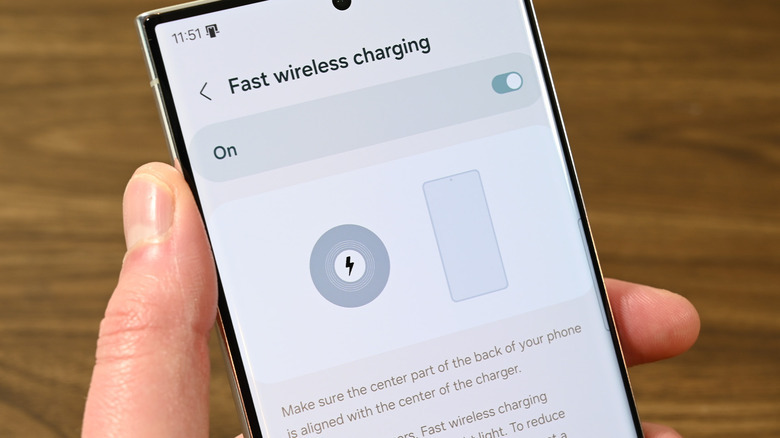
충전 문제는 정말 골치 아픈 문제입니다. 기기가 계속 작동하려면 충전해야 하는데, 사람들은 충전이 필요할 때까지 휴대폰을 꽂아두지 않는 경우가 많습니다. 따라서 충전 문제가 발생하면 상당히 당황스러울 수 있습니다. 다행히도 충전 문제는 거의 대부분 하드웨어 문제이기 때문에 문제 해결은 비교적 간단합니다. 그러나 소프트웨어 문제인 경우 휴대전화를 재부팅하고 업데이트를 적용하면 일반적으로 해결됩니다.
하드웨어 문제인 경우 첫 번째 단계는 다른 충전 브릭과 다른 충전 케이블을 사용해 보는 것입니다. 때때로 브릭과 케이블이 손상될 수 있으므로 이 문제를 해결하는 가장 좋은 방법은 교체하는 것입니다. 또한 충전 브릭과 케이블이 휴대폰의 최대 충전 속도를 지원하는지 확인해야 합니다. 예를 들어 OnePlus 휴대폰은 충전 속도가 매우 빠르지만 적절한 충전 브릭을 사용해야 합니다. 그렇지 않으면 작동하지 않습니다. 호환되는 충전기를 구입하면 느린 충전 문제를 해결할 수 있습니다.
충전기와 케이블을 교체해도 문제가 해결되지 않는다면 충전 포트를 청소해 보세요. 압축 공기와 이쑤시개 또는 플라스틱 이쑤시개 같은 도구를 사용하여 먼지나 오물을 조심스럽게 제거할 수 있습니다. 안타깝게도 케이블을 교체하고 청소해도 문제가 해결되지 않는다면 충전 포트가 고장났을 가능성이 높습니다. 이 경우 수리를 위한 절차를 밟는 것이 좋습니다.
휴대폰에 멀웨어가 있을 수 있습니다.

최근 몇 년 동안 구글이 안드로이드 보안을 개선하기 위해 많은 노력을 기울였음에도 불구하고 휴대전화에 멀웨어가 감염될 가능성은 여전히 존재합니다. Google Play 프로텍트는 멀웨어가 설치되는 것을 방지하고 멀웨어가 있는 것을 감지하면 제거합니다. 하지만 완벽한 시스템은 없기 때문에 특히 타사 웹 사이트에서 앱을 다운로드하여 설치하는 경우 Google Play 프로텍트를 사용하더라도 멀웨어에 감염될 수 있습니다. 다행히도 적어도 Android에서는 일반적으로 제거하기가 매우 쉽습니다.
첫 번째 단계는 Malwarebytes와 같은 바이러스 백신 앱을 다운로드하고 디바이스를 검사하는 것입니다. 스캐너가 무료이고 Malwarebytes는 신뢰할 수 있는 회사이기 때문에 Malwarebytes는 좋은 옵션입니다. 휴대폰에서 멀웨어가 감지되면 해당 멀웨어를 제거하는 방법에 대한 구체적인 지침을 찾아볼 수 있습니다. 보통 다른 안드로이드 앱처럼 제거하면 됩니다. Malwarebytes에서 아무것도 찾을 수 없는 경우, Norton 또는 AVG와 같은 신뢰할 수 있는 서비스에서 몇 가지를 시도해 보세요.
대부분의 경우, 공장 초기화를 하면 디바이스의 멀웨어가 삭제됩니다. 파일을 백업하고 초기화한 다음 휴대폰을 처음부터 다시 설정할 수 있습니다. 공장 초기화 후에도 살아남을 수 있는 멀웨어의 예는 드물지만 매우 드물고 특정한 상황이 필요하기 때문에 일반적인 사용에서는 거의 발생하지 않습니다.
앱이 동기화되지 않거나 완전히 동기화되지 않음
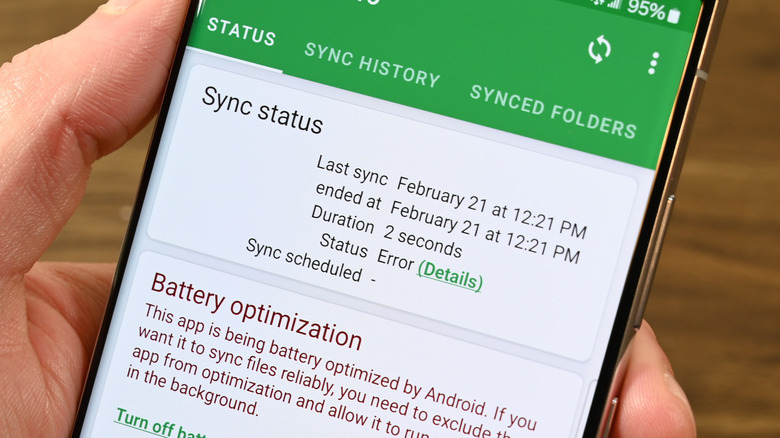
동기화 문제는 상당히 성가신 문제일 수 있습니다. 알림이 지연되거나 이메일이 표시되지 않을 수 있으며, 심지어 피트니스 데이터가 엉망이 될 수도 있습니다. 어떤 경우든 동기화 문제는 모두 같은 방법으로 해결되므로 바로 시작하겠습니다. 가장 먼저 해야 할 일은 연결 상태를 확인하는 것입니다. 신호가 약한 경우 동기화가 시간 초과되어 진행되지 않을 수 있습니다. 모바일 데이터에서 Wi-Fi로 또는 그 반대로 전환하여 더 강한 신호가 연결되는지 확인하세요.
다음은 이 목록에서 몇 차례 설명한 단계입니다. 먼저 모든 앱이 최신 상태인지 확인하세요. 그런 다음 설정으로 이동한 다음 앱 섹션으로 이동하여 제대로 동기화되지 않는 앱을 찾습니다. 앱을 강제 종료하고 캐시 및 데이터를 삭제한 다음 앱을 다시 열고 다시 시도하세요. Google Play 서비스에서도 동기화를 제어할 수 있으므로 이 과정을 반복하세요. 이 방법으로도 해결되지 않으면 휴대폰을 재부팅해 보세요. 그래도 문제가 해결되지 않으면 한두 시간 동안 그대로 두었다가 나중에 서버에 문제가 있는 경우 다시 시도하세요.
또 다른 방법은 앱을 열고 동기화 설정을 살펴보는 것입니다. 때때로 앱에 적절한 동기화를 방해하는 설정이 체크되어 있을 수 있습니다. 또한 Android는 앱을 절전 모드로 전환하여 동기화, 알림 전송 또는 아무 작업도 수행할 수 없게 할 수 있습니다. 한동안 사용하지 않으면 절전 모드로 전환되어 최근 사진 업로드가 중단되는 Amazon 사진을 예로 들 수 있습니다. 앱을 열면 다시 깨어나서 다시 동기화됩니다.
PIN 또는 비밀번호 분실
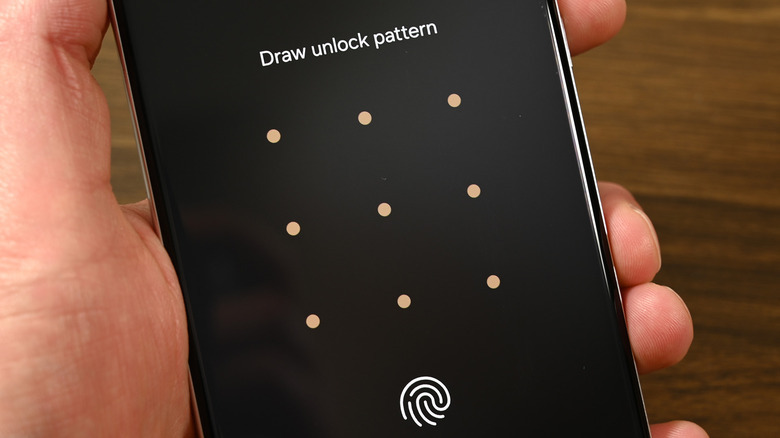
안타깝게도 이 문제를 빠르고 쉽게 해결할 수 있는 방법은 없습니다. 무차별 암호 대입으로 잠금 화면을 쉽게 해제할 수 있다면 그다지 효과적인 잠금 화면이 될 수 없겠죠? 낯선 사람이 휴대폰에 접근하지 못하도록 하는 것과 동일한 보호 기능이 비밀번호나 PIN을 잊어버린 경우에도 휴대폰에 접근하지 못하도록 막아줍니다. 무차별 암호 대입을 시도하더라도 많은 Android 기기에는 휴대폰이 자동으로 초기화되거나 지정된 시간 동안 다시 시도할 수 없도록 설정된 제한이 있습니다.
LockWiper와 같이 도움이 될 수 있는 앱이 있지만, 이러한 방법의 성공 사례는 산재되어 있고 일관성이 없습니다. 삼성 계정이 있는 삼성 소유자는 다른 사람보다 더 잘 알고 있습니다. 삼성은 삼성의 내 휴대폰 찾기 서비스를 사용하여 휴대폰 잠금을 해제할 수 있는 방법을 제공합니다. 이 방법으로 휴대폰 잠금을 해제하려면 삼성의 내 휴대폰 찾기 서비스에 로그인한 다음 잠금 해제 버튼을 클릭하기만 하면 됩니다. 잠금 해제를 확인하면 다시 원하는 대로 장치를 사용할 수 있습니다.
그 외에는 두 가지 방법 중 하나로 휴대폰을 초기화할 수 있습니다. 첫 번째 방법은 Android 복구에 들어가서 초기화하는 것입니다. 다른 하나는 Android의 기본 내 장치 찾기 서비스를 사용하여 휴대전화를 초기화하는 것입니다. Google에는 복구를 사용하여 초기화하는 방법과 내 장치 찾기를 사용하여 초기화하는 방법에 대한 자습서가 있습니다. 이 두 가지 방법 모두 대부분의 최신 Android 기기에서 작동합니다.
'[ 기술 | IT | Technology ]' 카테고리의 다른 글
| 2024 두카티 스크램블러 풀 스로틀 리뷰: 헤리티지는 성장합니다. (그리고 가격도 마찬가지입니다). (2) | 2023.12.04 |
|---|---|
| 인스타360 에이스 프로 리뷰: 이길 수 있는 플립업 스크린 액션캠 대안 (2) | 2023.11.29 |
| 구글 픽셀 8의 숨겨진 기능 5가지 (0) | 2023.11.27 |
| 제2차 세계대전 체코슬로바키아의 소형 '탱켓'인 탄치크 조르 33(탄켓 패턴 1933)의 중대한 결함 (1) | 2023.11.26 |
| 아이폰 충전 소리 바꾸는 법 아이폰 소리 바꾸는 법 소리 변경 (0) | 2023.11.25 |




댓글